
今多くのユーザーはビデオと映画をオンラインで閲覧します。これには、インターネット接続とブラウザの可用性のみが必要です。あなたはあなたのコンピュータにローラーをロードして特別なプレーヤーを使う必要はありません。しかし、何人かのユーザーはまだオフライン視聴で2番目のオプションを好むので、定性的なプレーヤーの選択についてよく尋ねられます。この記事では、そのようなソフトウェアの最も人気のある担当者について話したいと考えています。これは、利用可能なダースから自分のための最適なソリューションを選択できるように、それらのそれぞれを詳細に説明します。
kmplayer。
最も人気のあるアプリケーションから始めましょう。まず最初にkmplayerという無料プログラムを上げます。もちろん、ダウンロード可能なファイルが損傷していない場合は、再生に問題がないはずですが、ほとんどすべての既存のビデオとオーディオフォーマットをサポートしています。ユーザーは、画像の最適なスケールを選択することをお勧めします。材料にロードされた現在の字幕の1つを選択し、音声作用、追加の効果、およびプラグインを設定します。これにより、標準のプレーヤーが多機能ツールに変わり、表示されている画像の品質を向上させ、個々のパラメータを選択します。
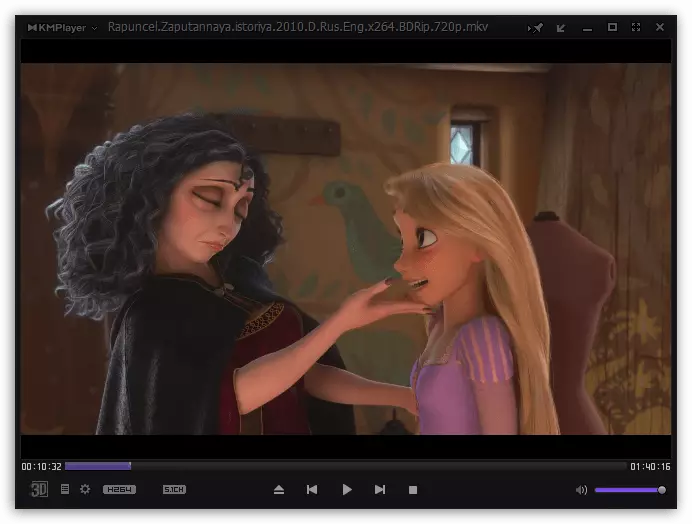
さらに、プラグインのサポートに注意したいと思います。彼らは慣習と役人の両方です。デフォルトでは、kmplayerは既に機能を拡張する多数のユーティリティを追加しています。これには、可視化、音声処理、写真、カラーバランス、およびさまざまなフィルタが含まれます。 3Dを変換するという興味深い可能性は別のツールとして削除され、手動で構成されています。その活性化は写真をボリュームの類似度に変換します。これは、特殊なメガネを視聴するときだけ顕著になります。ソフトウェアソリューションでは、まだ興味深いものがたくさんあります。下記のリンクをクリックすると、公式のWebサイトまたは別のレビューで、これまでのすべてのものに熟練しています。
VLCメディアプレーヤー。
VLC Media Playerは、ほとんどすべてのユーザーになじみがある別の無料のユニバーサルメディアプレーヤーです。その機能は、オンラインラジオ、フローの録音、スクリーンショットを作成する機能です。残りの機能は、kmplayerと会うときに私たちが話したものと同様のものです。すべての機能のうち、IPテレビがあり、インターネットテレビを表示することができます。ここでは、ここではリンクがリンクを挿入してリンクがYouTubeまたは他のビデオホスティングからリンクしているのは、ここでは別のメニューが接続されています。
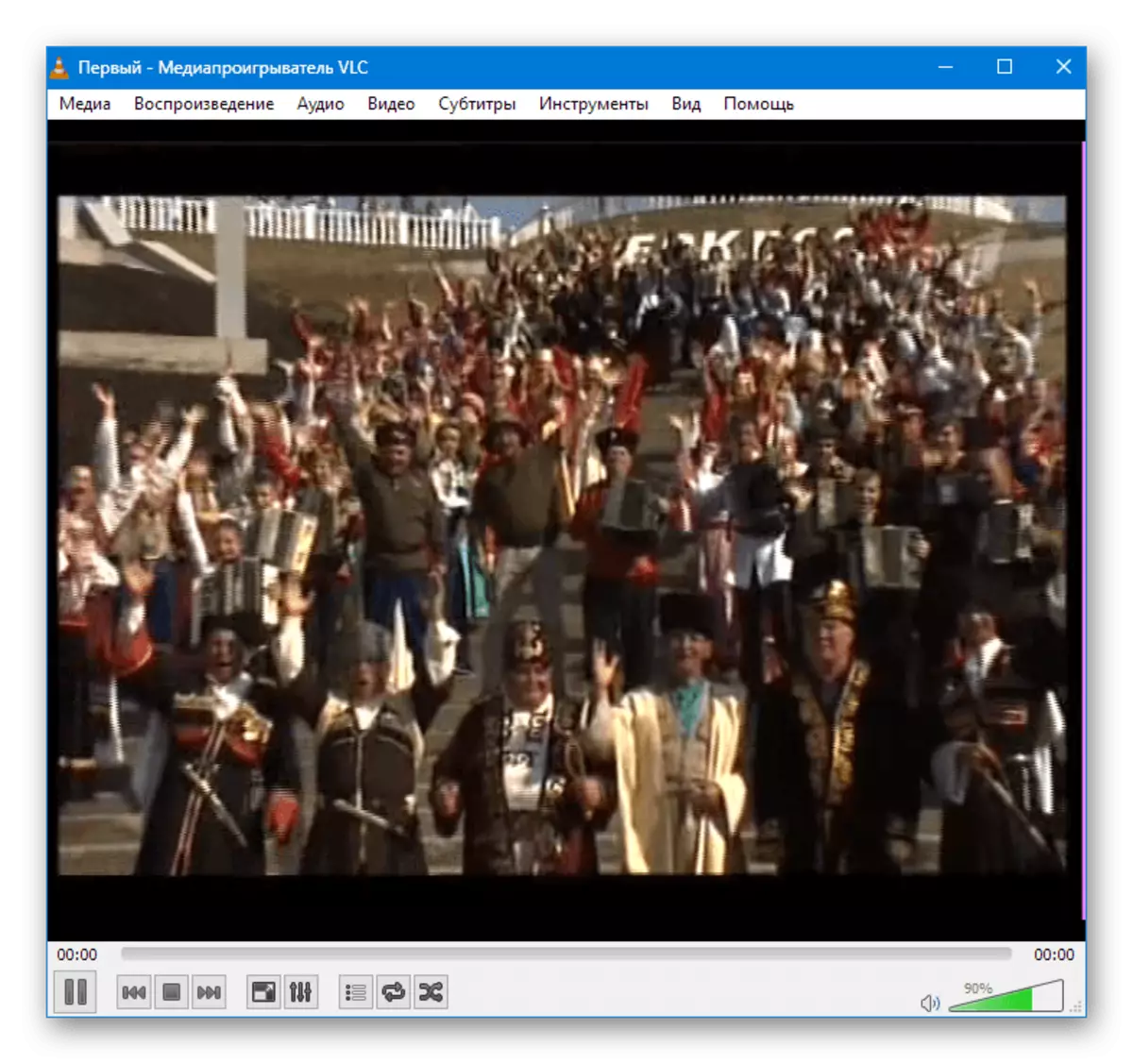
個別の注意が小さなアプレット(VLCメディアプレーヤー内の組み込みソフトウェア)に値する。コーデック、フォーマット、および字幕を追加することで、ビデオファイルまたはオーディオファイルを変換できます。もちろん、この手順は特別な解決策を実行する方が良いですが、一部のユーザーは検討中のプレーヤーに十分なツールになるでしょう。追加の中では、前のプレイヤーと同じように、多くの公式およびユーザー拡張があります。出力では、ビデオを見て音楽を聴く手段だけでなく、既存の素材であらゆる方法でやり取りできるようにする本当の組み合わせです。
鉢植え。
Potplayerと呼ばれる無料の無料のソリューションプレイヤーのリストを続けます。ここでは、任意のビデオやオーディオからプレイリストを簡単に作成したり、組み込みツールを使って個別にサウンドと画像を設定したり、アクティブな音声作用と字幕を選択します(ファイルにそれらのいくつかがある場合)。これはすべて、すべてのウィンドウの上の操作モードから始まり、再生が完了したときに実行されるアクションの設定で終了して、最も多様な機能によって補完されます。
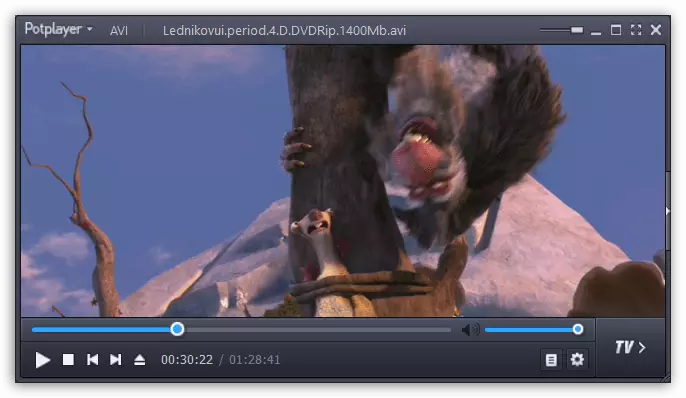
アプリケーションの外観も大量の注意を払った。 「スキン」セクションでは、たくさんの別々のテンプレート、およびいくつかの別々のメニューが表示されます。それらのそれぞれは、異なるパラメータ - 不透明度、配色、表示または非表示制御を構成されています。集合体の上記のすべての全ては、ビデオを見たり、さまざまな形式の音楽を聴くための優れたツールを提供します。絶対にすべての機能を習得し、あなたのニーズに外観デザインを調整するために、Potplayerとの最初の段階で時間を過ごすことが必要です。
メディアプレーヤークラシック
最も人気のあるメディアプレーヤーの古典的なテーマ別プログラムのリストを完成させてください。これはそのようなアプリケーションの中で一種の標準です。機能に関しては、以前に議論された類似体よりも劣っていないため、場合によってはそれらを超えています。すぐに、Media PlayerのClassicが従来のユーザーに適用可能なすべての既知のメディアファイル形式をサポートすることに注目する価値があります。インストール中にシステムにコーデックに追加され、めったに遭遇したファイルの再生を確立することができます。
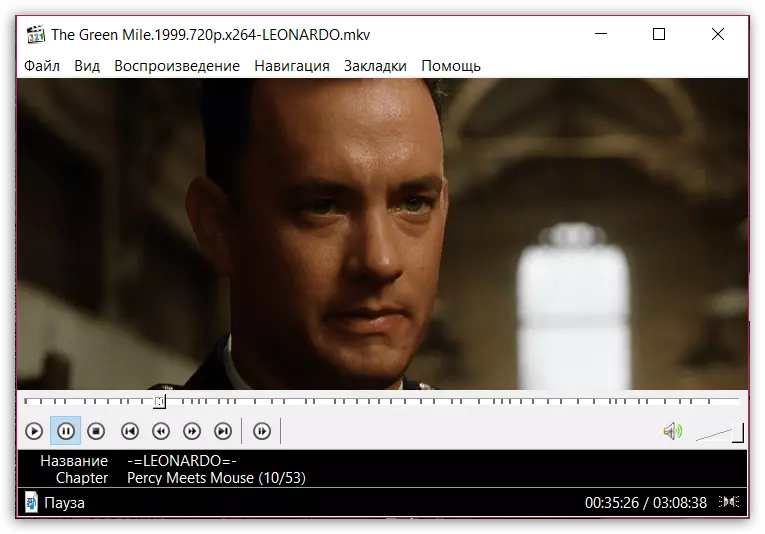
クイックタイム
さまざまなカテゴリのコンピュータユーザーにまだ積極的に設置されているより厳密かつ頻繁に既知の解決策を高めます。最初のそのようなプレーヤーはQuickTimeと呼ばれ、それはアップルからのプラグインとコーデックの標準セットを含みます。通常、このツールは、ビデオのレンダリング中にアマチュアや専門家によって使用されています。このソフトウェアの全体的な機能については、映画を見たり音楽を聴くのに最適です。これが字幕の管理、画像の柔軟な構成、および音声です。このアプリケーションは開発者の公式ウェブサイト上で無料で配布されています。
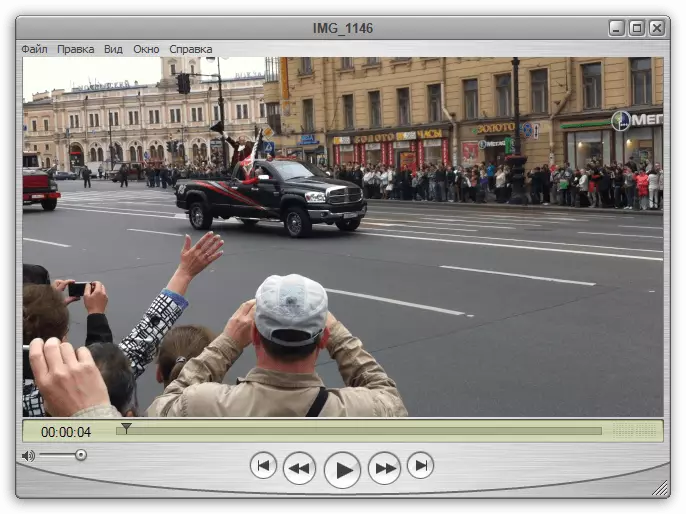
ゴムプレーヤー。
開発者がその最適化に注意を払った最も簡単な標準プレーヤーに住んでいて、組み込みのハードウェア加速機能がプロセッサとRAMの負荷を大幅に減らすことを保証します。このことから、Gom Playerは、コンピュータに弱いハードウェアが装備されており、Webブラウザや他のソフトウェアをオフにして通常のビデオ視聴用のWebブラウザやその他のソフトウェアをオフにしなければならないユーザーが合計できます。あなたは簡単に公式のウェブサイトで無料でGomプレーヤーを入手して、内蔵のハードウェアアクセラレーション技術が本当にあなたがメディア言語を閲覧しながらOSをより快適に使うことを可能にするかどうかを確認することができます。
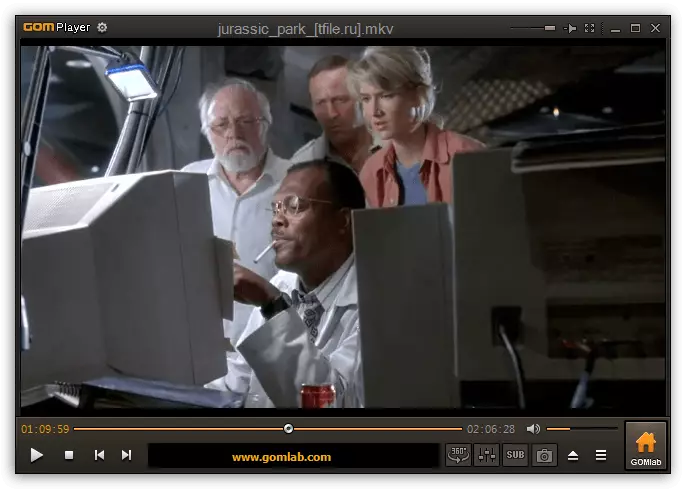
軽金合金。
軽金合金は、今日の記事の他の代表者を考慮して、私たちがすでに早く話されているのと同じ機能を含むもう一つの標準的な無料プログラムです。しかし、ここでは主に画像設定に詳細に滞在したいと思います。照合合金は、ウィンドウ内の画像の位置の柔軟な構成の可能性が組み込まれており、それはあなたが最も適切な規模を選択することを可能にするでしょう。設定メニューには、後処理のための10個以上の組み込み効果が含まれており、色の正しい表示やよりエキゾチックな外観を真空のような表示が含まれています。サウンド設定に言及してください。標準のスピーカーの音量スイッチと貸借対照表だけでなく、柔軟な手動音の調整に十分な10個のストライプを持つイコライザーが内蔵されています。私たちが言及したい最後の機能は、ワンクリックでスクリーンショットを作り、任意の便利な場所に保存することができます。
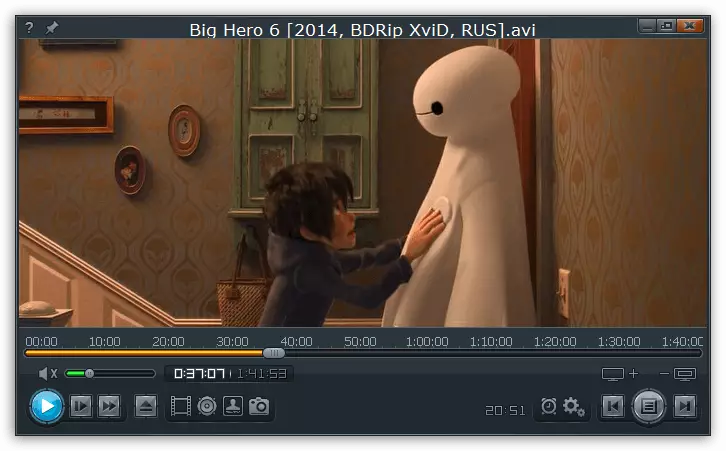
bsplayer。
BSplayerは、タイプのタイプのインタフェースと機能の計画ではかなり奇妙です。その外観は少なくとも時代遅れであいまいであるように見え、そして埋め込まれた道具やパラメータに関しては、ここに最も必要なのみが存在します。アソシエーション、ダイレクトドラッグアンドドロップ、または組み込みライブラリを介して、ここでファイルを再生できます。それはあなたが彼らが直接ディレクトリ自体に配置されているシーケンスに映画やテレビ番組の代替再生を設定することを可能にします。さらに、URLを介してビデオを再生する機能、一連のホットキーと字幕サポートの存在を言ってみましょう。
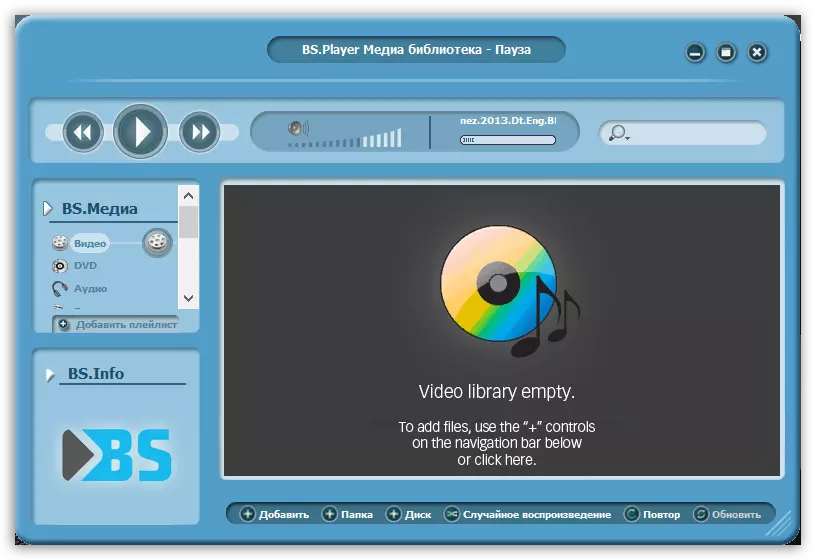
PowerDVD
利用可能なメディアファイルから美しい、理解できるライブラリを合理化して設定することに興味がある場合は、PowerDVDというソフトウェアに注意を払う必要があります。ここでの開発者は、それに関連する複製と機能を重視していましたが、カタログの実現について。あなたは好きなようにファイルを並べ替えることができます。 1つのローカルストレージ上の右映画または音楽の検索も難しくありません。さらに、重要なエントリを失うことを決して与えないクラウドストレージ機能を接続することが提案されています。以下の参照を使用して、当社のWebサイトでの別のレビューで、すべてのPowerDVD機能をさらに詳細に推奨します。
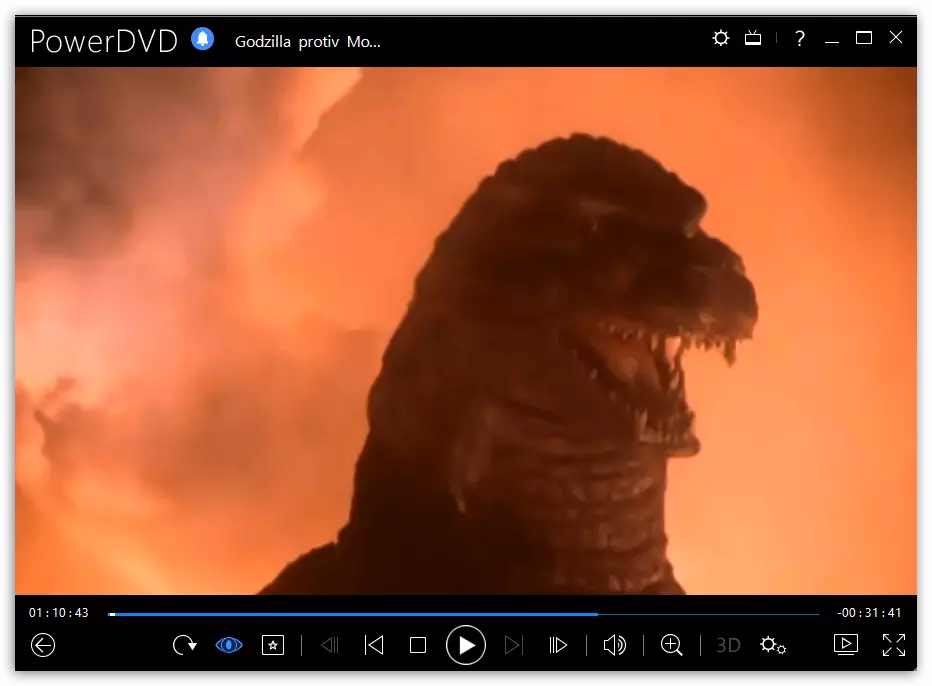
MKVプレーヤー。
MKV Playerは、そのようなアプリケーションの全質量の中から際立っていない別のフリーソフトウェアです。私たちは長い間停止しませんが、メインのビデオとオーディオフォーマットのサポート、字幕設定の存在、サウンドの主なパラメータ、およびフレームごとの可能性だけでなく、注意してください。フレームの再生。画面上で何が起こっているのかという詳細な知り合いで詳細に便利です。 MKV Playerはコンピュータ上で多くのスペースを占めるものではなく、システムリソースをほとんど消費しないため、弱い鉄の所有者にとって優れたオプションになります。
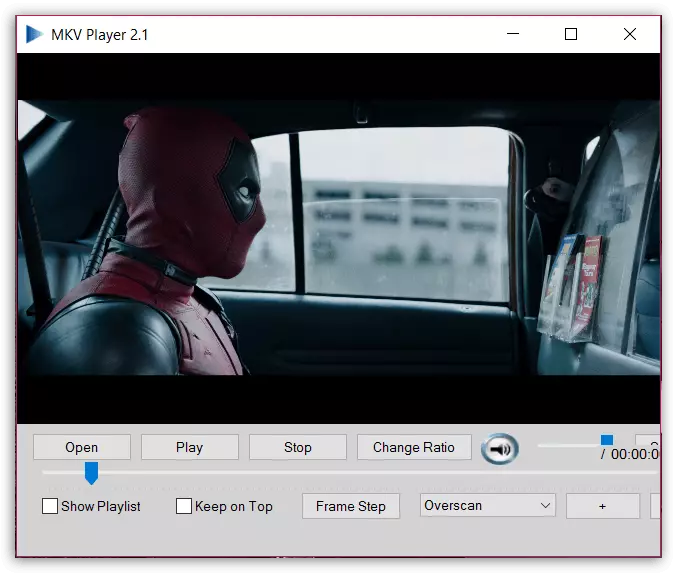
REALTIMES(RealPlayer)
RealTimes Playerは以前にRealPlayerと呼ばれていました、そして、名前を変更しました。今すぐRealtimesは、ほとんどすべての既知のビデオと音楽フォーマットを再生することを可能にする単なる標準のプレーヤーではありません。これは、保存されたすべてのファイルを含むライブラリ保持器です。私たちはすでに製造業者が材料でカタログに注意を払った1つのプログラムについてすでに話しました。ここでは、それはほぼ同じ原則で機能します。あなたは便利な方法でローラーとミュージックファイルを分類してグループ化するためのすべての必要なツールを備えています。さらに、DVDで留意しております。ここで、標準読み取り機能に加えて、媒体を記録する機能があり、これは定期的にディスクを扱うユーザに有用である。
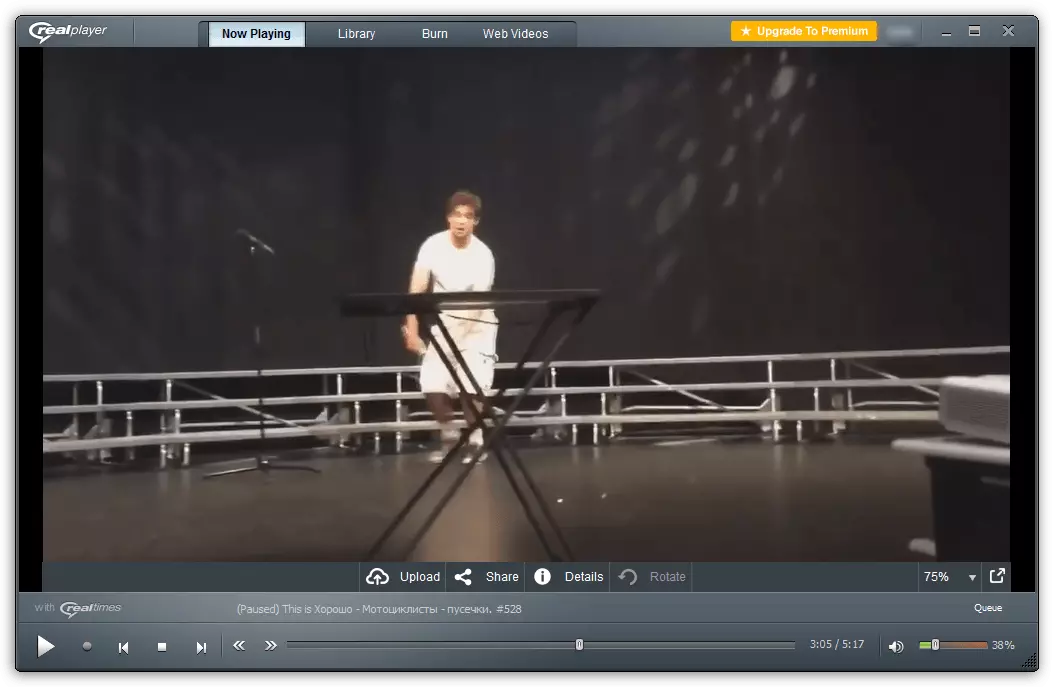
ズームプレーヤー。
Zoom Playerは、すべての一般的なメディア拡張をプレイすることができる最も単純なプログラムです。その機能は、基本機能のみが収集される単純化されたインターフェースです。画像や音の柔軟な設定については、ズーム選手ホルダーがこの機能を奪われており、メインパラメータ、たとえば等化器またはスケーリング構成などのコンテンツであることがあります。しかしながら、このプレーヤは、最初に記録されたフォーマットでDVDまたはCDの内容を再生することができる。また、ズームプレーヤーは、実質的にシステムリソースを消費しないため、非常に弱いコンピュータにも適しています。私が巧妙にしたいのは、このソフトウェアが料金に適用され、そのデモ版には特定の制限があります。
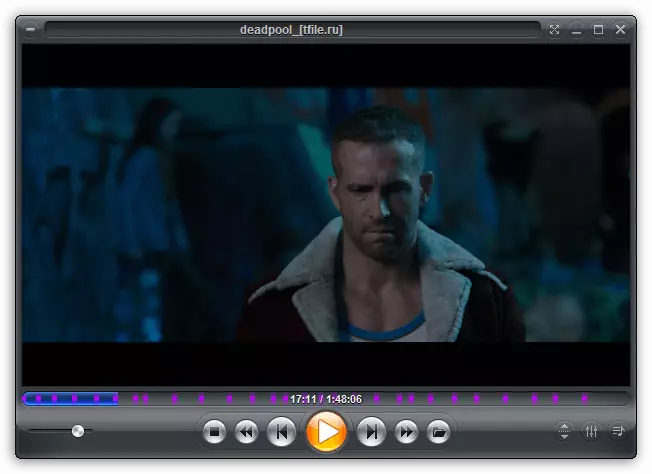
Divx Player。
最初に、Divx Playerプレーヤーの機能は、ディビデオのビデオフォーマットを再生することに焦点を当てていました。しかし、将来多くのアップデートがリリースされ、プレーヤー自体が人気を獲得しました。これは、ほとんどすべての既知の種類のメディアをサポートする普遍的なソリューションを作りました。イコライザー、字幕の選択、表示されている画像の詳細編集など、必要な設定がすべてあります。ノートと多数のホットキー。このソフトウェアと対話する手順を大幅に簡素化するために、もう一度設定する必要があります。このソフトウェアの不利な点は、無料バージョンでの広告の可用性と見なすことができます。これは、ビデオが再現されていない場合の状況に表示されます。
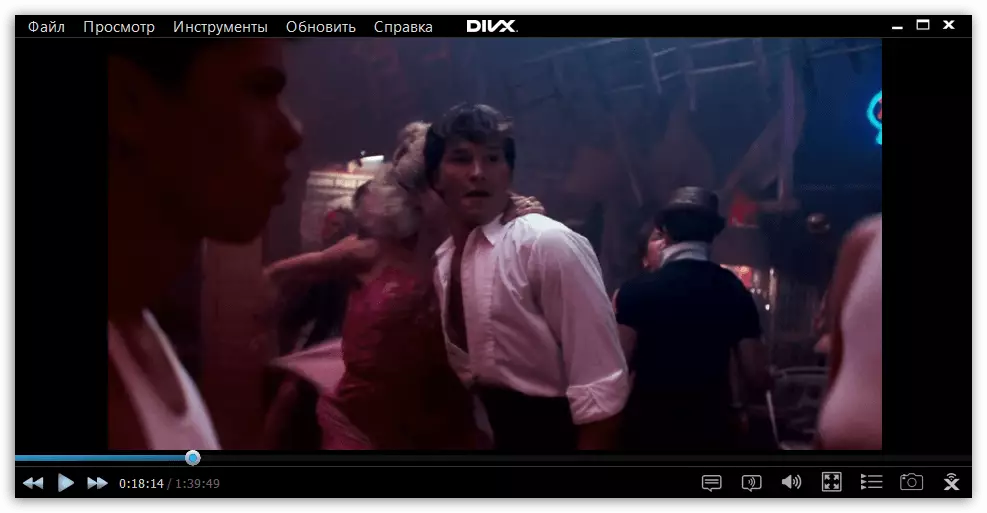
クリスタルプレーヤー。
Crystal Player - 最後から集中プレーヤー。今日の素材内で議論される予定です。その機能は主にあなたが下のスクリーンショットで見ることができる珍しいインターフェースにあります。つまり、開発者がウィンドウモードでビデオを表示することを希望する人のために、画面全体の写真を鳴らさせることを好む人のために試みたことを意味します。ご覧のとおり、コントロールの主な要素は左下にあり、トップパネルの上にあり、永遠に主画像と重なる線が除去されます。主な機能から、ビデオとオーディオの両方の柔軟な設定、字幕を有効にし、再生またはタイマーが完了した直後にコンピュータのシャットダウンをカスタマイズする機能を選択できます。残念ながら、開発者はすでにCrystal Playerのサポートを中止していますが、それはまだ自由なアクセスで見つけることができます。
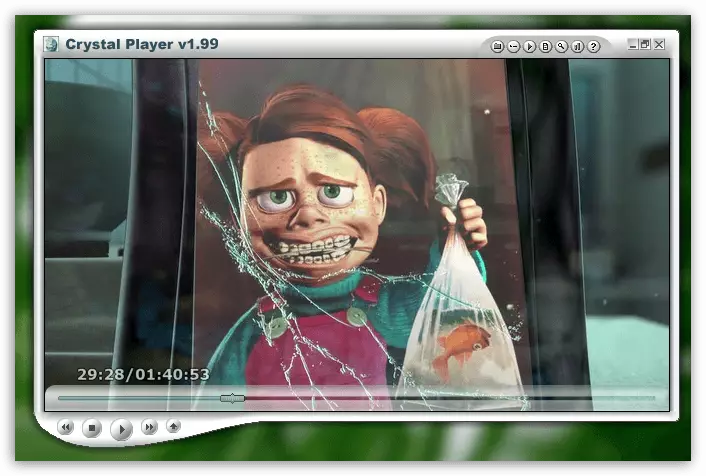
Winamp。
今日検討中のソフトウェアの最後の代表として、私たちはWinampと呼ばれる非常に人気のあるプレーヤーを取ります。当初は音楽を演奏するために独占的に設計されていたので、この場所に置きましたが、将来この状況では変更され、ユーザーはそれを見て人気の形式のビデオを見ることができます。このツールはユーザーに合わせて、優先的には映画、すなわち音楽を聴くことができません。 Winampはまだ開発者によって積極的にサポートされており、公式のウェブサイトで無料でダウンロードできます。以下の参照をクリックしてこれを行うことができます。
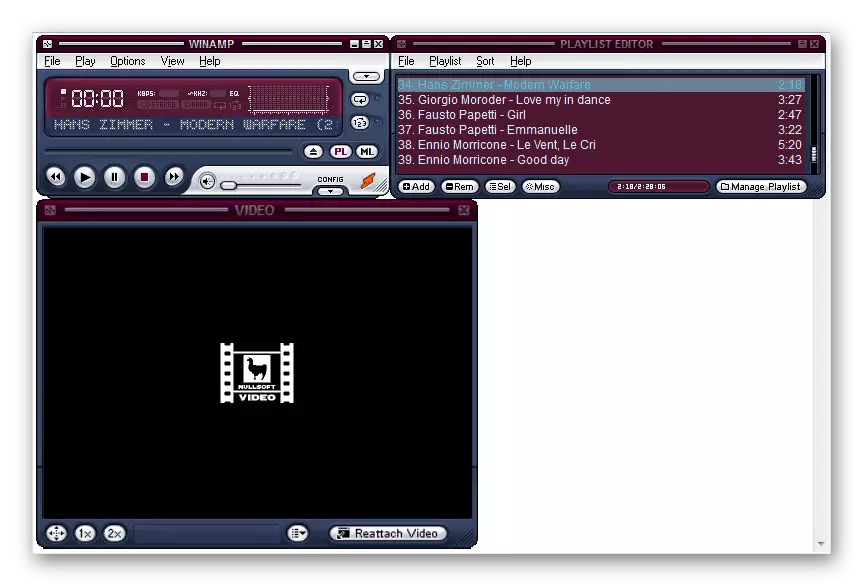
今日あなたはコンピュータ上でビデオを再現する多くの人気があり、あまりプログラムではありませんでした。あなたが見ることができるように、手頃な価格の解決策は本当にかなり多く存在します。ユーザーの前に、1つ以上のオプションを選択する必要があります。検討中のアプリケーションに関する一般的な情報を学習するには、この記事に提示された各ソフトウェアの簡単な説明をチェックしてください。
